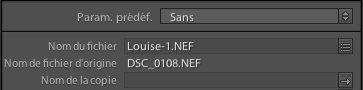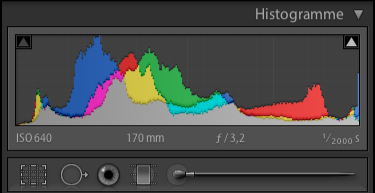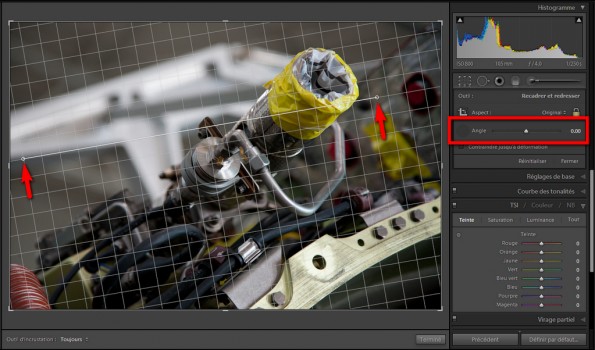Bonsoir à tous,
Une petite astuce qui me vient à l’esprit après quelques discussions : qu’advient-il du nom de fichier original lorsqu’on renomme une photo dans Lightroom ? Voici ce qu’on peut observer dans le panneau Métadonnées du module Bibliothèque :

Ici, il s’agit du nom d’un fichier RAW, tel qu’il est établi par l’appareil de prise de vue.
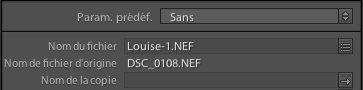
Après avoir renommé le fichier par l’intermédiaire de la boîte de dialogue appelée par la touche F2, le nouveau nom apparaît dans le champ « Nom de fichier », à la place du nom original, qu’on retrouve en-dessous, dans un nouveau champ « Nom de fichier d’origine », créé automatiquement lors de l’opération. Le nom d’origine figure toujours dans les métadonnées, quoi qu’il arrive.
Lire la suite de cet article »
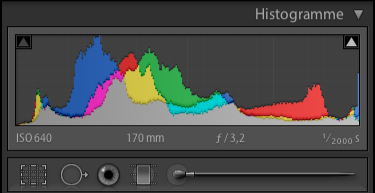
Dans cette capture, on voit très bien de quelle manière les canaux RVB se chevauchent, l’histogramme les affichant en cyan, magenta et jaune.
Bonjour à tous,
Il y avait bien longtemps que je n’avais pas écrit une petite astuce ou info dans la catégorie « Le saviez-vous ? ». L’envie m’est venue ce matin tout simplement en travaillant dans Lightroom, et, tout en observant l’histogramme, je me suis demandé combien d’utilisateurs connaissent réellement la signification des couleurs, d’autant que celles-ci ne se cantonnent pas au rouge, vert et bleu ainsi qu’au gris (3 canaux ensemble) comme sur l’écran LCD de votre réflex. En effet, on y trouve aussi du cyan, du magenta et du jaune, qui correspondent à des chevauchements de canaux :
- CYAN : canaux BLEU + VERT.
- MAGENTA : canaux ROUGE + BLEU.
- JAUNE : canaux ROUGE + VERT.
Comme l’indique pgrat (merci !) dans les commentaires ci-dessous, il s’agit ni plus ni moins de la synthèse additive dont vous trouverez une explication simple sur cette page Wikipedia.
L’histogramme interactif de Lightroom ne permet pas d’agir sur les canaux séparément, cela serait plutôt le travail de la courbe, en espérant que la séparation des canaux RVB débarque un jour. Vous pouvez également constater les variations de l’histogramme en agissant sur les couleurs, notamment avec les curseurs de saturation et vibrance, ainsi que les curseurs du panneau TSl.
Bon week-end à tous,
Gilles.
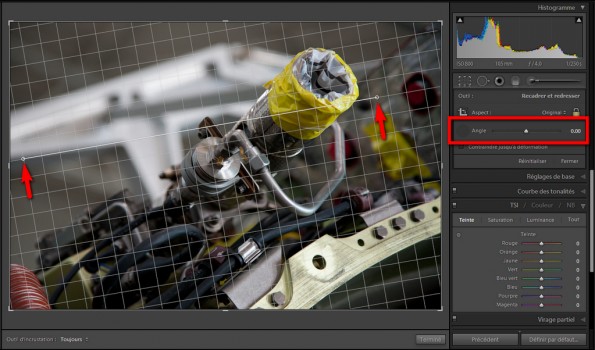
La grille de l’outil de recadrage et de redressement peut être alignée sur la ligne de référence tracée avec l’outil Angle.
Bonjour à tous,
On en apprend tous les jours lorsqu’on utilise Lightroom et, parfois, il arrive au détour d’une erreur de manipulation, qu’on découvre une fonction ou une astuce non documentée. C’est ce que j’ai encore constaté en utilisant l’outil Angle (panneau Recadrage) et en traçant une ligne de référence pour redresser l’image.
Celle-ci se redresse dès que vous avez tracé la ligne et relâché le bouton de la souris. Si vous pressez la touche Alt/Option en même temps… surprise ! La grille à petit pas s’aligne également sur votre ligne, ce qui permet de vérifier si tous les éléments de l’image sont bien d’aplomb par rapport à la référence.
Cdlt, Gilles.